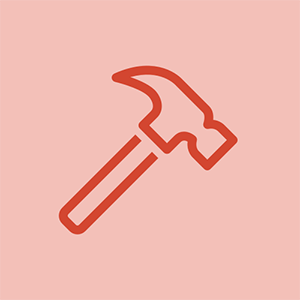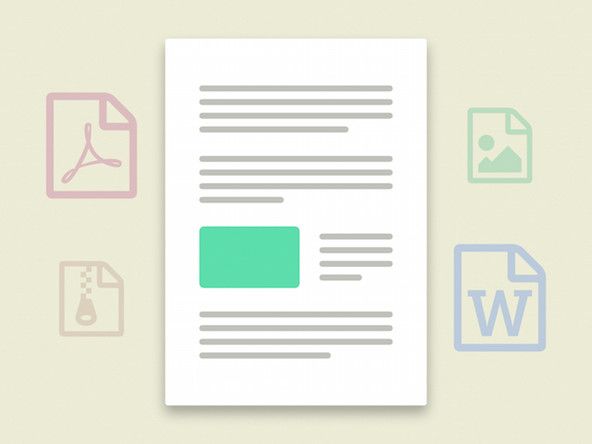طالب علم کے تعاون سے وکی
ہمارے تعلیمی پروگرام کے طلباء کی ایک زبردست ٹیم نے یہ ویکی بنا دی۔
ایمیزون نل ایمیزون کا پہلا پورٹیبل پروڈکٹ ہے جس میں الیکسہ وائس سرچ کو نمایاں کیا گیا ہے۔ جب کسی Wi-Fi نیٹ ورک سے منسلک ہوتا ہے تو ، نل میں وہی الیکشا سے چلنے والی خصوصیات ہوتی ہیں جیسے ایکو اور ایکو ڈاٹ۔ فروری 2016 کو رہا ہوا۔
ایمیزون ٹیپ پاور بار بار اور / یا تصادفی طور پر چلی جاتی ہے
طاقت کے بغیر ، آپ موسیقی سن اور کنٹرول نہیں کرسکیں گے یا الیکسا وائس سروس استعمال نہیں کرسکیں گے۔
سافٹ ویئر کی تازہ کاری نہیں ہوئی ہے
سافٹ ویئر اپ ڈیٹ کارکردگی کو بہتر بنانے اور الیکسا کی نئی خصوصیات شامل کرنے کے لئے اہم ہیں۔ اس اپ ڈیٹ سے بچنا ممکنہ طور پر آلہ کی طاقت میں مداخلت کرسکتا ہے۔
موجودہ سافٹ ویئر کا تعین کرنے کے لئے:
1. الیکسا ایپ میں ، 'مینو' کو منتخب کریں۔
2. وہاں سے جائیں 'ترتیبات'۔
3. اپنا آلہ منتخب کریں۔
4. 'ڈیوائس سافٹ ویئر ورژن' تک نیچے سکرول کریں ، جو 'کے بارے میں' سیکشن کے تحت پایا جائے گا۔
Current. موجودہ سافٹ وئیر ورژن کو صفحے کے نچلے حصے کے قریب درج کیا جائے گا۔
تازہ ترین سافٹ ویئر کو اپ ڈیٹ کرنے کے لئے:
1. یقینی بنائیں کہ ایمیزون نل ایک فعال وائی فائی سے جڑا ہوا ہے۔
software. تازہ ترین سافٹ وئیر اپ ڈیٹ کرتے وقت ، اپنے آلے سے کچھ بھی کہنے یا الیکسا ایپ کو استعمال کرنے سے گریز کریں۔
When. جب اپ ڈیٹ کرنے کے لئے تیار ہوجائے تو ، آلہ کا لائٹ انڈیکیٹر یا رنگ نیلے رنگ کو نبض دے گا۔
Wi. وائی فائی کنکشن کے لحاظ سے ، سافٹ ویئر اپ ڈیٹ میں 15 منٹ لگ سکتے ہیں۔
ایمیزون نل کو دوبارہ ترتیب دیں
بجلی کی غلط کاری کو حل کرنے کے ل your ، اپنے ایمیزون نل کو دوبارہ ترتیب دینے سے مسئلہ حل ہوسکتا ہے۔
1. 'سیکنڈ' اور 'وائی فائی / بلوٹوتھ' بٹن کو 12 سیکنڈ تک دبائیں اور تھامیں۔
2. ایمیزون نل لائٹ اشارے یا رنگ نارنجی اور پھر نیلے ہونا چاہئے۔
3. لائٹ اشارے کے بجلی بند ہونے کا انتظار کریں اور دوبارہ چالو ہوں۔
4. ایمیزون نل سیٹ اپ موڈ میں داخل ہوگا جب لائٹ انڈیکیٹر یا رنگ نارنگی ہو جائے گا۔
5. الیکسا ایپ کھولیں۔
6. وہاں سے اپنے ایمیزون نل کو ایک فعال وائی فائی نیٹ ورک سے مربوط کریں اور اسے اپنے ایمیزون اکاؤنٹ میں رجسٹر کریں۔
ایمیزون نل بلوٹوتھ سے مربوط نہیں ہوگا
بلوٹوتھ کی خصوصیات جن میں آپ کے فون یا ٹیبلٹ سے آپ کے ایمیزون نل پر جانے کی صلاحیت شامل نہیں ہے۔
razer ناگا ماؤس بٹن 1 کام نہیں کررہا ہے
ایمیزون نل پر کافی حد تک چارج نہیں ہے
کم بیٹری کی طاقت بلوٹوتھ کی خصوصیت میں خرابی کا باعث بن سکتی ہے۔
اپنے آلے کو چارج کرنے کے لئے ایمیزون سے براہ راست نکات کا استعمال کریں:
1. اپنے ایمیزون نل کو چارجنگ پالنا پر رکھیں۔
2. مائکرو USB کیبل کے ایک سرے کو چارجنگ پالنا سے مربوط کریں۔
3. مائکرو USB کیبل کے دوسرے سرے کو پاور اڈاپٹر سے مربوط کریں۔
4. پاور اڈاپٹر کو پاور آؤٹ لیٹ میں پلگ ان کریں۔ جب آپ کے آلے کا معاوضہ ہوتا ہے ، پاور بٹن چمکتا ہے۔
5. موجودہ بیٹری کی سطح کو جانچنے کے لئے:
o الیکسا سے پوچھیں: 'کتنی بیٹری باقی ہے؟'
o الیکسا ایپ کا استعمال کریں: الیکسا ایپ میں ڈیوائس کے سیٹنگ والے مینو پر جائیں۔
o ایمیزون نل پر پلے بیک کنٹرولوں کا استعمال کریں: ایک ہی وقت میں حجم اپ اور والیوم ڈاؤن بٹن کو دبائیں اور تھامیں۔ الیکسا آپ کو موجودہ بیٹری فیصد فراہم کرتا ہے۔
مداخلت کی وجہ سے دوسرے آلات اور معدنیات
اگرچہ یہ غیر معمولی بات ہے ، لیکن کچھ بلڈنگ میٹریل یا دوسرے آلات جو ریڈیو فریکوئنسی کا استعمال کرتے ہیں وہ بلوٹوتھ آلات میں مداخلت کا سبب بن سکتے ہیں۔ اس مسئلے کو حل کرنے کے لئے:
wd میرا پاسپورٹ ظاہر نہیں ہوگا
آپ جس آلہ کو جوڑنے کی کوشش کر رہے ہو اسے امیزون نل کے قریب سے زیادہ سے زیادہ قریب لائیں۔ زیادہ سے زیادہ آلات کے مابین مداخلت کی اشیاء کو کم کریں۔
آلات کے درمیان خراب رابطہ
الیکسا ایپ میں ترتیبات کا استعمال کرتے ہوئے تمام بلوٹوتھ کنکشن صاف کریں۔ ایمیزون نل پر ڈیوائسز کو دوبارہ مربوط کریں ، اس آلہ سے شروع کریں جس سے مربوط ہونے میں پریشانی ہو۔
ایمیزون نل کو ایک مشکل دوبارہ شروع کرنے کی ضرورت ہے
بجلی کے بٹن کو 5 سیکنڈ تک دبائیں جب تک روشنی کم ہوجائے اور آلہ کی طاقت بند نہ ہو۔ پھر آلہ کو دوبارہ اسٹارٹ کریں اور بلوٹوتھ ڈیوائس کو دوبارہ منسلک کرنے کی کوشش کریں۔
ایمیزون نل کی فیکٹری سیٹنگ میں بحالی کی ضرورت ہے
آخری حربے کے طور پر ، اپنے ایمیزون نل کو مکمل طور پر دوبارہ ترتیب دینے پر غور کریں۔ آپ کو شروع سے ہی ڈیوائس کو ترتیب دینے اور ترتیبات کو دوبارہ داخل کرنے کی ضرورت ہوگی۔ ڈیوائس کو دوبارہ ترتیب دینے کیلئے ، ایمیزون کی جانب سے مرحلہ وار گائیڈ کا استعمال کریں:
1. 12 سیکنڈ کے لئے وائی فائی / بلوٹوتھ بٹن اور پچھلا بٹن دبائیں اور تھامیں۔ ایمیزون نل پر روشنی کے اشارے نارنجی اور پھر نیلے رنگ کا ہوجاتے ہیں۔
2. روشنی کے اشارے بند اور دوبارہ چلنے کا انتظار کریں۔ روشنی کے اشارے سنتری میں بدل جاتے ہیں ، اور ایمیزون نل سیٹ اپ موڈ میں داخل ہوتی ہے۔
3. اپنے آلے کو وائی فائی نیٹ ورک سے مربوط کرنے کے لئے الیکسا ایپ کھولیں اور اسے اپنے ایمیزون اکاؤنٹ میں رجسٹر کریں۔ مزید جاننے کے لئے ، اپنے ایمیزون نل کو مرتب کریں پر جائیں۔
ناقص وائی فائی اور بلوٹوتھ مائکروچپ
اگر آپ کا بلوٹوت اسپیکر اب بھی ایمیزون کے بلوٹوتھ کنکشن گائیڈ پر عمل کرنے کے بعد نہیں جڑتا ہے تو ، یہ بلوٹوتھ ہارڈ ویئر کا مسئلہ ہوسکتا ہے۔ یہاں دیکھیں کہ بلوٹوتھ مائکروچپ کو کیسے تبدیل کیا جائے (گائیڈ پیج مکمل ہونے کے بعد لنک داخل ہوجائے گا)۔
ایمیزون نل پر کوئی چارج نہیں ہوگا
اگر آپ کا ایمیزون نل چالو نہیں ہوتا یا چارج نہیں رکھتا ہے تو اس مسئلے کو حل کرنے کا وقت آسکتا ہے۔
چارجنگ پالنے کے درمیان رکاوٹیں
مرحلہ نمبر 1 : چارجنگ جھولا کو دیوار سے پلٹائیں اور ایمیزون نل کو چارجنگ جھولا سے ہٹائیں۔
مرحلہ 2 : کسی بھی رکاوٹوں کو دور کریں جو آلہ کو مسدود کر رہی ہو۔ اگر کوئی رکاوٹیں نہیں ہیں تو ، اگلا دشواری حل کرنے کی مشق دیکھیں۔
مرحلہ 3 : چارجنگ جھولا پر آلہ کو واپس تبدیل کریں اور کم از کم ایک گھنٹہ کے لئے اس کو دوبارہ دیوار میں پلگائیں اور بیٹری کی حیثیت کی جانچ کریں۔
گندے یا ناقص چارجنگ کرڈل پورٹ
مرحلہ نمبر 1 : چارجنگ جھولا کو دیوار سے پلٹائیں اور ایمیزون نل کو چارجنگ پالنے سے ہٹائیں۔
مرحلہ 2 : کسی بھی گندگی یا ملبے کے ل c چارجنگ کریڈل پورٹ کو چیک کریں۔ کسی بھی ملبے کو پھینکنے کے لئے کمپریسڈ ہوا کے کین کا استعمال کریں۔
مرحلہ 3 : چارجنگ جھولا پر آلہ کو دوبارہ تبدیل کریں اور اسے دیوار میں لگائیں۔ ایک گھنٹے کے بعد بیٹری کی حیثیت چیک کریں۔ اگر آلہ کسی معاوضے پر کام کرتا ہے تو ، چارج کرنے کا گہوارہ ناقص ہوسکتا ہے۔ چارجنگ بے کو تبدیل کریں یا آلہ کو چارج کرنے کے لئے USB کا استعمال کریں۔
گندا یا ناقص USB پورٹ
مرحلہ نمبر 1 : USB کو دیوار سے پلٹائیں اور ایمیزون نل کو ہٹا دیں۔
مرحلہ 2 : کسی بھی گندگی یا ملبے کے لئے USB پورٹ چیک کریں۔ کسی بھی ملبے کو پھینکنے کے لئے کمپریسڈ ہوا کے کین کا استعمال کریں۔
مرحلہ 3 : آلہ کو USB پر واپس رکھیں اور اسے دیوار میں لگائیں۔ اگر آلہ چارج نہیں کرتا ہے تو ، USB میں غلطی ہوسکتی ہے۔ USB کو ایک نئے سے تبدیل کریں۔
آڈیو کو مسخ کردیا جاتا ہے
آپ کے ایمیزون نل کی آواز زیادہ سے زیادہ حجم پر اب بھی خاموش ہے۔
بلوٹوتھ ڈیوائس کو ایڈجسٹ کریں
اگر آپ کی آواز بہت خاموش ہے تو بلوٹوتھ ڈیوائس پر حجم کو رد کردیا جاسکتا ہے۔
مرحلہ نمبر 1 : اس بات کو یقینی بنانے کے ل Check چیک کریں کہ آپ کا ایمیزون ٹیپس کا حجم زیادہ سے زیادہ ہو۔
مرحلہ 2 : حجم کو ایڈجسٹ کرنے کے لئے بلوٹوتھ آلہ پر حجم کو اوپر یا نیچے میں ایڈجسٹ کریں۔
بلوٹوتھ ڈسٹینس کو ایڈجسٹ کریں
ایمیزون ٹیپس کی آواز زیادہ سے زیادہ حجم پر مسخ ہوتی ہے یا کافی زیادہ اونچی نہیں ہوتی ہے۔
مرحلہ نمبر 1 : کسی بھی رکاوٹوں کو منتقل کریں جو ایمیزون نل یا بلوٹوتھ ڈیوائس کے درمیان مداخلت کا سبب بن سکتا ہے۔ جیسے دوسرے بلوٹوتھ آلات یا کوئی Wi-Fi سگنل جو قریب ہیں۔
مرحلہ 2 : بلوٹوتھ ڈیوائس کو ایمیزون نل کے قریب لے جائیں۔
مرحلہ 3 : بلوٹوتھ ڈیوائس اور ایمیزون نل دونوں پر بیٹری کی حیثیت کی جانچ کریں۔ کمزور بیٹریاں بلوٹوتھ سگنلز کو کمزور کرنے کا سبب بن سکتی ہیں ،
ue بوم کام نہیں کرتے
ایمیزون نل آن نہیں ہوگا
ٹوٹا ہوا پاور بٹن
کیا پاور بٹن غیر جوابدہ ہے؟ پاور بٹن کا اندازہ کرنے کے لئے اس 'گائیڈ' پر عمل کریں۔
گندا یا ناقص USB پورٹ
کیا آپ کا ایمیزون نل آپ کے USB چارجر سے چارج کرنے سے قاصر ہے؟ آئیے اسے ٹھیک کرنے کے طریقوں پر غور کریں!
مرحلہ نمبر 1 : اسے کسی دوسرے USB چارجر پر آزمائیں۔ اگر یہ کام کرتا ہے تو ، مسئلہ آپ کے چارجر میں ہے۔ چارجر کو تبدیل کریں ، اور یہ ایک آسان فکس ہے!
مرحلہ 2 : یقینی بنائیں کہ پورٹ صاف ہے۔ بعض اوقات بندرگاہ میں دھول اور گندگی پھنس جاتی ہے۔ بندرگاہ میں پھینک دیں یا اسے صاف کرنے کے لئے ٹوتھ پک کو آہستہ سے استعمال کریں۔
مرحلہ 3 : اگر آپ کا ایمیزون نل پلگ ان ہوتے وقت بھی ٹھیک طرح سے کام نہیں کررہا ہے تو ، اسے ایک نیا USB پورٹ درکار ہوگا۔ اس کو 'یہاں' تبدیل کرنے کا طریقہ سیکھیں۔
ایمیزون ٹیپ وائی فائی نیٹ ورک سے منسلک نہیں رہے گی
وائی فائی مسلسل منقطع ہوجاتا ہے ، جس کی وجہ سے صارف بار بار بار ایمیزون نل کو نیٹ ورک سے جوڑتا ہے۔
روٹر کو دوبارہ بوٹ کرنے کی ضرورت ہے
ایمیزون نل کے بجائے ، منقطع ہونے کا مسئلہ روٹر میں مسئلہ ہوسکتا ہے۔ ایک سادہ ریبوٹ انجام دینے کے لئے:
1. اپنے روٹر یا موڈیم کو انپلگ کریں
2. 3 منٹ انتظار کریں
3. روٹر پلگ ان کریں اور آن کریں
دیگر وائی فائی کے قابل آلات کے ساتھ مداخلت
بیک وقت ایک سے زیادہ ڈیوائسز کا استعمال وائی فائی کنکشن کو سست کرنے کا سبب بن سکتا ہے ، جس سے کنیکٹوٹی کے مسائل پیدا ہوجاتے ہیں۔ اس مسئلے کو حل کرنے کے لئے:
1. ان آلات کو بند کردیں جو فی الحال استعمال نہیں ہورہے ہیں
2. اگر آپ وائی فائی سے چلنے والا آلہ بند نہیں کرسکتے ہیں تو ، مداخلت کو کم کرنے کے لئے اس سے جہاں تک ممکن ہو منتقل کریں۔
کنڈل قاری اس دستاویز کو کھولنے کے قابل نہیں تھا
3. مضبوط کنکشن کو یقینی بنانے کے لئے روٹر کے قریب جائیں
وائی فائی چینل ایمیزون نل کے ذریعہ تعاون یافتہ نہیں ہے
کچھ چینلز ، جیسے 5GHz وائی فائی نیٹ ورک ایمیزون نل کے ذریعہ تعاون یافتہ نہیں ہیں۔ 2.4 گیگا ہرٹز چینل یا 802.11b / g / n موبائل ہاٹ سپاٹ پر سوئچ کرنے سے یہ یقینی ہوجائے گا کہ آپ معاون چینل پر چل رہے ہیں۔ اپنے وائرلیس چینل کو تبدیل کرنے کے لئے:
1. اپنے وائی فائی راؤٹر کے نچلے حصے میں پہلے سے طے شدہ IP پتہ چیک کریں
2. اپنا ویب براؤزر کھولیں اور IP ایڈریس داخل کریں
3. اپنے اکاؤنٹ میں لاگ ان کریں
4. روٹر کی ترتیبات کے صفحے پر جائیں
5. کھلا وائرلیس ترتیبات کا صفحہ
6. 802.11 بینڈ کو 2.4 گیگا ہرٹز میں تبدیل کریں
7. تبدیلیوں کو محفوظ کریں
8. الیکسا ایپ کا استعمال کرتے ہوئے ، اس نیٹ ورک کو بھول جائیں ، پھر رابطہ کریں۔ اگر اس سے منقطع ہونے والا مسئلہ حل ہوجاتا ہے تو جانچنے کے ل several کئی بار اپنے آلے کو آن اور آف کریں۔
ڈوئل بینڈ راؤٹر رابطے کے مسائل کی وجہ سے
ڈوئل بینڈ روٹرز آلہ کو دو مختلف قسم کے وائرلیس روٹرز سے مربوط ہونے کی اجازت دیتے ہیں جو آلہ کی الجھن کا سبب بن سکتے ہیں۔ اس مسئلے کو حل کرنے کے ل two ، آپ کو دوہری پاس ورڈ سے محفوظ نیٹ ورکس پر الگ الگ چلانے کے ل your اپنے ڈوئل بینڈ روٹر میں سیٹنگیں تبدیل کرنے کی ضرورت ہوگی۔ اس سے ایمیزون نل کو دونوں نیٹ ورکس کے مابین بدلنے سے بچا رہے گا ، جس سے آلے میں الجھن پیدا ہوگی۔